Microsoft Word یک برنامه پردازش کلمه است که برای اولین بار در مک در سال 1985 منتشر شد. پردازشگر کلمه با ارائه یک پلت فرم قوی با ویژگی های پیشرفته از جمله چک کردن املا، اشیاء جاسازی شده و نمودارها، خود را از ویرایشگرهای متنی مانند Notes متمایز می کند. تصاویر و ادغام داده ها از پایگاه های داده یکی از ویژگیهای مهم Word و دیگر واژهپردازهای مدرن، رابط what-you-see-is- what-you-get (WYSIWYG) است که صفحه را با سند نهایی چاپ شده در صفحه مطابقت میدهد.
Microsoft Word برنامه پردازش کلمه انتخابی برای اکثر مشاغل است. نسخههای مشابه برای رایانههای Mac و رایانههای Windows در دسترس هستند.
اطلاعات این مقاله برای Microsoft Word به عنوان بخشی از اشتراک Microsoft 365 برای Mac و Word در خرید یکباره Microsoft Office 2019 برای Mac اعمال می شود.
تفاوت Word for Mac با Word for Windows
در حالی که نسخه مک مایکروسافت ورد مشابه نسخه ویندوز است، تفاوت های کمی وجود دارد.
- مک فاقد ادغام با شیرپوینت و ویژوال بیسیک است. در حالی که Word برای Mac تا حدی از شیرپوینت و ویژوال بیسیک پشتیبانی میکند، اما از همه جنبههای این ویژگیها پشتیبانی نمیکند.
- Microsoft Word برای Mac از ActiveX که یک فناوری فقط ویندوز است، پشتیبانی نمی کند. ActiveX به تدریج توسط مایکروسافت حذف می شود، اما ناتوانی در کار با آن در Word برای Mac ممکن است برای کاربرانی که به آن ویژگی نیاز دارند مشکلاتی ایجاد کند.
- Word for Mac شامل جوهر دیجیتال و ابزارهای طراحی آزاد مرتبط نیست.
- Word برای Mac شامل بازرس اسناد نمی شود، که اطلاعات شخصی و داده های پنهان را از یک سند حذف می کند.
- Word برای Mac فونتهای تعبیهشده را شامل نمیشود.
Word در Microsoft 365 در مقابل Word for Mac 2019
Word for Mac یا به صورت اشتراک ماهانه یا به صورت خرید نرم افزاری یکباره در دسترس است. مجموعه نرم افزاری Microsoft Office برای Mac 2019 و اشتراک Microsoft 365 برای Mac هر دو حاوی Word 2019 برای Mac هستند.
تفاوت های جزئی بین دو نسخه Word برای Mac وجود دارد. حتی اگر آنها در همان ماه منتشر شدند، نماد Word جدید فقط در نسخه اشتراک در دسترس است، در حالی که نرم افزار یک بار خرید رابط طراحی Metro را حفظ می کند.
اگرچه نرمافزار یکبار خرید بهروزرسانیهای امنیتی را از مایکروسافت دریافت میکند، اما بهروزرسانیهای ویژگی جدیدی را که در بسته اشتراک گنجانده شده است، دریافت نمیکند. علاوه بر این، نسخه تلفن همراه مایکروسافت آفیس (شامل ورد، اکسل و پاورپوینت) و همچنین یک برنامه جداگانه Microsoft Word وجود دارد که برای دستگاههای iOS و Android در دسترس است.
مدل اشتراک Word در Microsoft 365 قابل نصب بر روی چندین رایانه، تبلت و تلفن است. نسخه یکبار خرید فقط روی یک کامپیوتر قابل استفاده است.
چگونه Microsoft Word را برای Mac OS دریافت کنیم
Microsoft Word for Mac در Mac App Store هم به عنوان یک برنامه مستقل و هم به عنوان بخشی از بسته نرم افزاری Microsoft 365 در دسترس است، اما هر دو گزینه به اشتراک Microsoft 365 نیاز دارند. ساده ترین راه برای نصب Word در مک دانلود آن از اپ استور است.
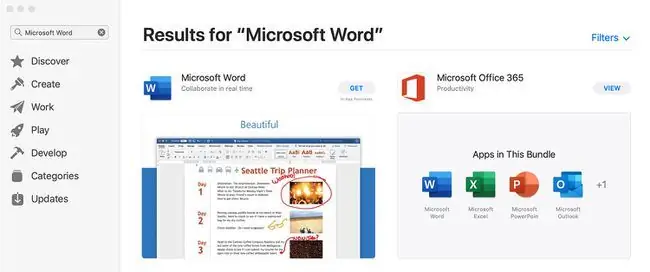
همچنین می توانید به صورت آنلاین وارد حساب Microsoft خود شوید و اشتراک Microsoft 365 را در آنجا سفارش دهید.
اگر ترجیح می دهید نرم افزار یک بار خرید را به عنوان بخشی از Microsoft Office خریداری کنید، در Office Home & Student 2019 گنجانده شده است که در وب سایت مایکروسافت و همچنین از فروشگاه هایی مانند Best Buy در دسترس است، آمازون و والمارت.
آیا به Microsoft Word برای Mac نیاز دارید؟
سیستمعامل مک دارای یک پردازشگر کلمه به نام Pages است که دارای رابط WYSIWYG است. این شامل ویژگیهایی برای جاسازی تصاویر و ایجاد نمودار است و میتواند صورتحسابهای دفاتر کوچک، اوراق ترم برای دانشآموزان، و دیگر کاربردهای استاندارد یک واژهپرداز را مدیریت کند.
Pages یک برنامه رایگان در مک است و بخشی از iCloud است. صفحات مبتنی بر ابر به شما امکان دسترسی در هر مک را از طریق وب می دهد. Pages همچنین یک دانلود رایگان برای iPad و iPhone است.
صفحات یک جایگزین عالی Word برای دانش آموزان، استفاده در منزل و دفاتر کوچک است. این شامل ویژگی های همکاری است و می تواند به فرمت فایل Word صادر شود. با این حال، مبادله اسناد با افرادی که از مایکروسافت ورد استفاده می کنند دشوار است. Pages برای ویژگیهای پیشرفته مانند ادغام ایمیل و الگو یا اسناد اولیه مجهز نیست.
اگر برای شرکتی کار می کنید که از Word به عنوان پلت فرم پردازش کلمه خود استفاده می کند، باید از Microsoft Word استفاده کنید. اگر در یک کسبوکار کوچک کار میکنید، دانشجو هستید یا به یک واژهپرداز برای استفاده خانگی نیاز دارید، قبل از سرمایهگذاری در Microsoft Word، صفحات را بررسی کنید.
آیا امکان اجرای Word برای ویندوز در مک وجود دارد؟
اگر کاملاً نیاز به اجرای Word برای ویندوز دارید، لازم نیست مک خود را رها کنید. امکان نصب ویندوز روی مک، و اجرای یک برنامه ویندوز در کنار برنامه های مک با استفاده از نرم افزار Parallels (یا شبیه ساز دیگر ویندوز) امکان پذیر است.
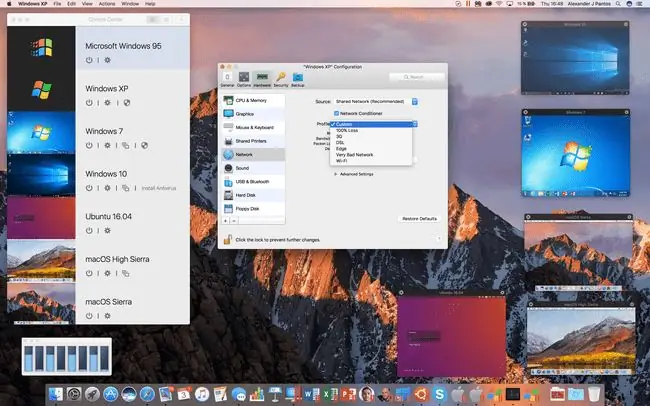
نصب Parallels برای افرادی که دارای فناوری هستند مناسب نیست، اما راه اندازی و راه اندازی آن به دانش فنی زیادی نیاز ندارد. هنگامی که ویندوز را روی مک خود اجرا می کنید، استفاده از Parallels بسیار آسان است.
تاریخچه Microsoft Word در Mac
در حالی که ممکن است مایکروسافت ورد مترادف با ویندوز به نظر برسد، سال ها قبل از اینکه برای اولین بار در ویندوز ظاهر شود، روی مک منتشر شد. علیرغم یک رابطه گاهی دشوار بین مایکروسافت و اپل، مایکروسافت ورد از همان روزهای اولیه پای ثابت مک بوده است.
- 1985: مایکروسافت Word 1.0 را برای Mac و MS-DOS منتشر کرد.
- 1989: Word 4.0 به عنوان بخشی از Microsoft Office به Mac آمد.
- 1993: Office 4.2 شامل Word 6 بود. این اولین باری بود که هر دو ویندوز و مک نسخه مشابهی از Microsoft Word داشتند.
- 2001: Microsoft Word نسخه X اولین نسخه ای بود که از Mac OS X پشتیبانی می کرد.
- 2004: Microsoft Office 2004 برای Mac حاوی Word بود.
- 2010: Microsoft Word برای Mac 2011 منتشر شد.
- 2015: Microsoft Word 2016 برای مشترکین Microsoft 365 در دسترس قرار گرفت. در اواخر همان سال، مایکروسافت نسخه یکبار خرید آفیس 2016 را برای مک منتشر کرد که شامل Word بود.
- 2018: Microsoft Word برای Mac 2019 به عنوان بخشی از خرید یک بار نرم افزار Microsoft Office و به عنوان بخشی از اشتراک Microsoft 365 منتشر شد.
سوالات متداول
چگونه می توانم Microsoft Word را برای Mac به صورت رایگان دانلود کنم؟
برنامه Microsoft Word در اپ استور برای دانلود رایگان است، اما برای استفاده از برنامه باید با حساب اشتراک Microsoft 365 خود وارد شوید. اگر میخواهید این برنامه را در مک خود آزمایش کنید، میتوانید برای یک نسخه آزمایشی رایگان از Microsoft 365 ثبت نام کنید. اگر دانشآموز یا معلم هستید، ممکن است واجد شرایط دریافت رایگان Microsoft Office نیز باشید.
چگونه بهروزرسانیهای Microsoft Word را در Mac بررسی کنم؟
برای بررسی بهروزرسانیهای برنامه، به Help > بررسی بهروزرسانیها بروید. همچنین میتوانید ابزار بهروزرسانی خودکار مایکروسافت را دانلود کنید و کادر بهروز نگه داشتن خودکار Microsoft Apps را علامت بزنید.






